Informação preliminar

Primeiro, você precisa saber que as ferramentas para criar um aplicativo de jogo se enquadram em duas categorias amplas. Por um lado, encontramos o SDK (Kit de Desenvolvimento de Software) de cada sistema operacional com software aplicativo relacionado, como Android Estúdio que é a suíte que integra SDK Android e que o Google disponibiliza aos desenvolvedores para a produção de aplicativos para o sistema operacional Android. Alternativamente, existem eu software comercial independente, que permitem desenvolver conteúdo dentro de um ambiente integrado e, com base na licença em posse, exportar o jogo em diferentes formatos destinados a tantos sistemas operacionais.
Essas duas opções têm muitas diferenças e, é claro, ambas têm suas características positivas e negativas. O SDK eles permitem que você aproveite ao máximo o potencial do sistema operacional ao qual se destinam, gerencie cada detalhe e certifique-se de que todas as funções sejam otimizadas. Além disso, é possível realizar vários testes, em alguns casos até por meio do uso de dispositivos virtualmente emulados.
Software comercial independente, também conhecido como Game Engine, por outro lado, são caracterizados por um nível de dificuldade geralmente menor, já possuem uma orientação fortemente baseada na criação de jogos e permitem desenvolver um único projeto (e todos os recursos relacionados) que podem ser exportados como um pacote compatível com diferentes plataformas (desktop, mobile, web, console ...), disponível em função da licença detida.
Neste artigo, vou me concentrar com você na segunda categoria de ferramentas que mencionei: i motor de jogo, como, de fato, mais fácil de usar para não especialistas. O panorama dos motores de jogos é muito vasto e inclui vários softwares, alguns muito simples e úteis para programadores novatos, outros mais avançados e especificamente concebidos para determinados géneros de videojogos, outros ainda muito poderosos e caracterizados pela máxima liberdade deixada. , a nível gráfico e de programação, o que os torna soluções adequadas para o desenvolvimento de, potencialmente, qualquer tipo de jogo, mesmo muito próximo, em termos de qualidade, dos que existem atualmente no mercado.
Como criar um jogo com o App Inventor
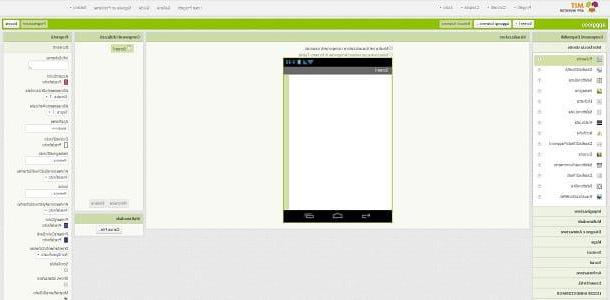
A primeira ferramenta que quero apresentar a você é chamada App Inventor, um ambiente de desenvolvimento de aplicativos Android. Foi inicialmente criado pelo Google mas, há alguns anos, o projeto é realizado pelo Massachusetts Institute of Technology, uma das mais importantes universidades que faz pesquisas tecnológicas nos EUA e no mundo.
App Inventor tem uma interface muito intuitiva, que se baseia no conceito simples de arrastar e soltar e lembra muito Raspe, outro ambiente de programação visual. Embora seja possível publicar o aplicativo na Play Store, por meio do App Inventor, geralmente é possível criar pequenos aplicativos com funcionalidades bastante elementares.
Para começar, conecte-se ao site oficial do App Inventor e clique no botão laranja Crie aplicativos!, canto superior direito. Para continuar, você precisa fazer login com uma conta do Google: em seguida, insira as credenciais da conta e, se solicitado, autorize o acesso. Quando estiver pronto para ir, clique no botão Iniciando um novo projeto ..., no canto superior esquerdo e, na pequena janela que aparece, digite o nome que deseja dar ao projeto e clique no botão OK.
O projeto será aberto automaticamente na página da Web. O ambiente permite que você execute várias operações: o coração do App Inventor é representado pelo barra lateral esquerda, que, dividido em categorias, mostra vários controles que você pode adicionar ao seu aplicativo. As opções são muito variadas e vão desde botões ai contatos no livro de endereços, passando por imagens, lista, caixas de texto, câmeras, SMS e muito mais.
O funcionamento dos vários componentes que pode adicionar é muito simples: uma vez identificado aquele que lhe interessa, clique nele e arraste-o fisicamente para o ecrã visível no centro da página. Uma vez adicionado o componente, será possível selecioná-lo e modificar algumas propriedades específicas, através da barra lateral direita. No caso de um caixa de textopor exemplo, você poderá alterar o tamanho e a fonte do texto e os valores aceitáveis.
Para criar novas telas, clique no botão Adicionar tela ..., presente na barra superior, então, na janela que é mostrada no centro da página, digite o nome e clique no botão OK. Você pode passar de uma tela para outra escolhendo no menu que encontra à esquerda do botão que acabou de usar.
Quando estiver satisfeito com o resultado, você pode exportar o aplicativo em .APK. Para fazer isso, vá até o menu na parte superior da página da web e selecione os itens Compilar> Aplicativo (salve o arquivo .apk no meu computador). Isso iniciará a compilação, um procedimento que verifica a exatidão formal de todo o seu aplicativo, e o Arquivo .APK ele será baixado para o seu PC. Se você tiver alguma dúvida sobre o funcionamento desse arquivo, consulte meu guia dedicado à instalação de arquivos APK. Concluo apontando a documentação oficial de suporte do App Inventor, útil para aprofundar o funcionamento da plataforma.
Como fazer um jogo com GameMaker
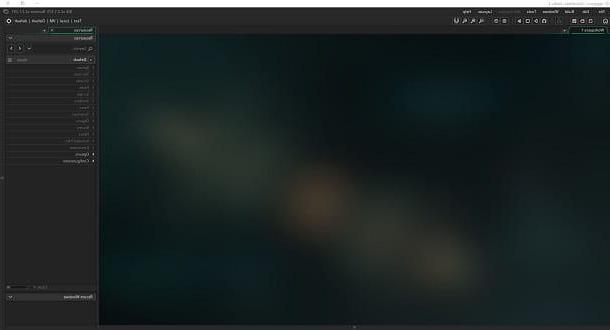
Criador de jogos é um dos ambientes de desenvolvimento mais populares para jogos 2D. O programa permite configurar o projeto com base na programação visual e na programação via código, usando uma linguagem proprietária. Sua versão básica, para aprender a programar, é gratuita, mas para publicar os jogos é necessário adquirir uma licença, com preços a partir de 39 $.
Para baixar a versão gratuita do GameMaker, visite a página oficial da YoYo Games (a empresa de software) e clique no botão verde Obtenha GameMakerno canto superior direito, localize o painel Período de teste e clique no botão verde Grátis. Na próxima página, clique no botão verde Faça login para baixar, insira as credenciais da sua conta YoYo e clique no botão Iniciar Sessão (para criar uma nova conta YoYo, você precisa clicar no botão Registrar, à direita e preencha o formulário que lhe é proposto). Neste ponto, no menu que você encontra na barra lateral esquerda, selecione os itens GameMaker> Download e finalmente clique no botão Baixar, sob o logotipo de Windows ou sob o logotipo de MacOS, dependendo do sistema operacional que você usa.
Para prosseguir com a instalação do GameMaker, abra o pacote . EXE o .PKG você baixou, clique no botão Sim (somente se você estiver usando Windows), então, na janela de instalação que aparece na tela, clique nos botões OK, Concordo, Próximo, Em seguida, Instalar e, finalmente, Próximo e Terminar. Assim que a instalação for concluída, na tela principal do GameMaker, clique no botão Novo e, subseqüentemente, su Arrastar e soltar. Agora, na janela de salvar, digite o nome que deseja dar ao projeto e clique no botão ressalva.
Ao longo da barra lateral direita, você pode encontrar diferentes itens para criar, divididos por categorias. Por exemplo, para adicionar conteúdo de áudio, você pode clicar com o botão direito no item Parecere, em seguida, selecionando a opção Criar Som, a partir do menu suspenso: desta forma, você pode definir as propriedades do arquivo de áudio e importar a faixa de origem.
Todos os elementos presentes no painel em questão podem ser arrastados para dentro do espaço de trabalho, que ocupa quase a totalidade da janela do GameMaker e representa, aproximadamente, o resultado que ficará visível no jogo final. A qualquer momento, você pode testar o jogo selecionando os itens Construir> Executar na barra superior. Ao final da compilação, você poderá ver o jogo em ação.
Para obter mais informações sobre o GameMaker, você pode consultar o site oficial do programa, ao qual fiz um link no início deste capítulo. Em uma seção especial do mesmo site, você também pode encontrar o manual completo do software.
Como fazer um jogo com Unity 3D
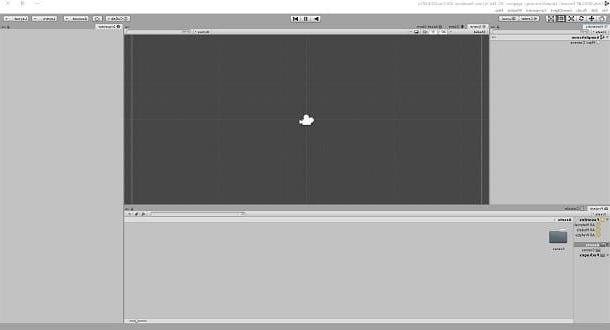
Unidade é um ambiente de desenvolvimento integrado multiplataforma dedicado à criação de inúmeras simulações 3D, que abrangem não só o campo dos videojogos mas também, para citar alguns, os da animação e da arquitectura. Com o motor gráfico do Unity é possível criar videogames de qualquer gênero, a customização é máxima e o nível de qualidade que pode ser alcançado é igual ao dos videogames comerciais.
Você deve saber que pode baixar e usar a versão pessoal do Unity gratuitamente, mas apenas se a pessoa jurídica que você representa não gerar nenhuma receita ou arrecadação de fundos superior a $ 100.000. Caso contrário, você precisará prosseguir com a compra de uma licença adição o Pro, começando em US $ 25 / mês cobrados anualmente.
Para baixar o Unity, acesse o site oficial e clique no botão Começar, canto superior direito e, em seguida, vá para a terceira opção, Pessoale clique no botão Tente Pessoal. Neste ponto, coloque uma marca de seleção na caixa sob o título Aceitar os termos e clique no botão Baixe o instalador para Windows, ou no botão Baixe o instalador para Mac OS X, que será exibido automaticamente dependendo do computador que você está usando.
Assim que o download for concluído, você pode instalar o programa. Se você usar Windows, abra o arquivo . EXE você baixou, clique no botão Sim na pequena caixa que aparece e, para prosseguir com a instalação, clique no botão Próximo. Em seguida, coloque uma marca de seleção ao lado do item Eu aceito os termos do Acordo de Licença, clique no botão três vezes consecutivas Próximo e finalmente clique no botão Instalar.
Se, por outro lado, você tem um Mac, você pode instalar o Unity clicando duas vezes no arquivo .DMG baixado e arrastando o ícone do programa para a pasta Aplicações, localizado na barra lateral do Finder. Para iniciar o Unity pela primeira vez, você precisa clicar com o botão direito no ícone e selecionar a entrada Apri, duas vezes seguidas: desta forma, você contorna as restrições que o macOS impõe aos aplicativos de desenvolvedores não certificados.
O procedimento que mostrei permite baixar a versão mais recente do Unity e configurá-la de acordo com as configurações padrão, ou seja, incluindo os módulos básicos para o desenvolvimento do seu PC e, quando aplicável, a documentação de suporte.
Concluída a instalação, inicie o Unity e, na janela que lhe é proposta, faça o login com a sua conta do Unity ou, se não tiver uma, pule esta etapa clicando em Trabalho offline. No canto superior direito, clique no botão Novo, digite o nome do seu projeto na primeira caixa de texto proposta e selecione um modelo para o seu projeto na lista suspensa abaixo, escolhendo entre 2D e 3D, dependendo do tipo de jogo que você deseja fazer. Para confirmar, clique no botão Criar projeto, canto inferior direito.
O layout padrão do Unity organiza a interface em três grandes áreas principais, cada uma dedicada a um componente diferente do fluxo de trabalho: o painel Hierarquia, o painel Inspetor e o painel Projeto. Como eu disse a você, conhecer esses três elementos é a chave para aprender os fundamentos da Unidade.
O painel Hierarquia, que em na sua línguao seria traduzido como “Hierarquia”, está localizado à esquerda da janela e permite gerenciar todos os elementos presentes na cena. Para criar um novo elemento, basta clicar com o botão direito do mouse dentro do painel e escolher, através do menu apropriado que aparece, a categoria e a seguir o objeto a ser criado. Por exemplo, selecionando itens Objeto 2D> Sprite, será adicionado um sprite, que é um elemento gráfico bidimensional que pode representar um personagem ou um objeto.
À direita da janela, você encontrará o painel Inspetor, ou seja, o painel Inspetor, que permite visualizar e modificar as propriedades de itens individuais selecionados no painel Hierarquia. Ao selecionar o sprite que você criou anteriormente, o painel Inspetor permitirá que você altere seu tamanho ou adicione diferentes componentes a ele. Para experimentar, clique no botão Adicionar Componente e selecione os itens Física 2D> Box Collider 2D no menu que é aberto. Muito bom: você acabou de adicionar uma condição física de colisão ao seu sprite. Como você viu, os complementos configuráveis são muitos e podem atender a qualquer necessidade.
A última área da interface do Unity sobre a qual quero falar está na parte inferior da janela e é a que está definida Painel de Projetoou painel Projeto. Esta parte destina-se à gestão dos Ativos, ou seja, dos materiais, dos recursos que compõem o projeto. Clique com o botão direito dentro dele e selecione o item Importar Novo Ativo ... a partir do menu que aparece, você pode adicionar todos os materiais de que precisa ao seu projeto, como sequências de áudio, imagens ou motivos decorativos. Conforme você adiciona novos recursos ao seu projeto, dentro deste painel, você poderá usar as funções clássicas de Nova pasta, Copiar e Colar para manter sua biblioteca organizada.
Finalmente, para criar novos Cena, ou seja, novos níveis ou novas configurações do seu jogo, use a barra superior do Unity e selecione os itens Arquivo> Nova cena. A qualquer momento, você pode testar seu jogo clicando no botão JOGAR, início: Lembre-se de pressioná-lo novamente para sair do modo de teste antes de fazer alterações no projeto.
Quando estiver pronto para exportar, vá para a barra superior e selecione os itens Arquivo> Configurações de compilação .... Na janela que aparece, escolha entre Android e iOS, Clique no botão Mudar de plataformano canto inferior direito e clique no botão Construir, que está na mesma posição. Agora você só precisa atribuir um nome ao arquivo e proceder como se estivesse fazendo um salvamento normal.
Infelizmente, o PC nem sempre inclui tudo o que é necessário para a exportação do pacote do aplicativo. Em alguns casos, dependendo de como seu computador é usado, alguns componentes podem estar faltando, como bibliotecas, módulos complementares ou software como Java, que o Unity precisa continuar. Neste caso, ao contrário do que lhe expliquei no parágrafo anterior, o botão Mudar de plataforma não estará disponível, mas, em seu lugar, o botão será exibido Abrir página de download, que, se clicado, o redirecionará para a página que fornece instruções sobre os módulos ausentes e os detalhes de sua instalação.
Para concluir, sugiro que você leia o manual do usuário oficial do Unity, que permite descobrir em detalhes como aproveitar as vantagens deste software.
Como publicar aplicativos de jogos
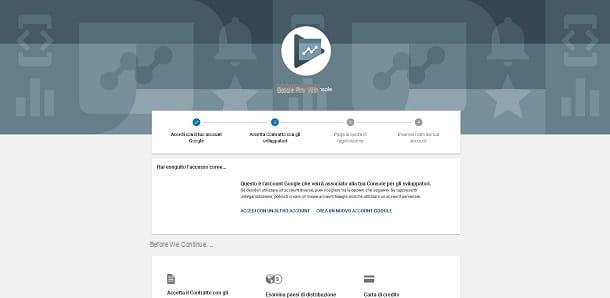
Muito bom: agora que você entende como criar um app de jogo e deu os primeiros passos neste novo mundo. Portanto, é hora de pensar na fase de publicação, quando você tornará seu jogo público por meio de canais oficiais, como o Play Store, no caso do Android, e a App Store, no caso do iOS.
Quanto à publicação em Google Play Store, o primeiro e único requisito fundamental é ter uma conta de desenvolvedor, que pode ser associada ao seu perfil do Google a um custo de 25 dólares. Você pode fazer o que acabei de descrever para você na página de registro do Google Play Console.
Feito isso, você terá a opção de fazer upload de arquivos .APK de seus aplicativos. Nesta fase, em primeiro lugar, você tem que gerenciar os metadados dos aplicativos que você criou, depois o versionamento e os requisitos do sistema e, posteriormente, pensar na parte comercial, depois no título, descrição e screenshots. Para obter mais informações sobre como enviar um aplicativo para a Play Store, convido você a consultar o guia oficial fornecido pelo Google e meu tutorial sobre como criar aplicativos para Android.
Se seu aplicativo for voltado para um dispositivo iOS, você tem que conseguir um Conta de desenvolvedor Apple (a um custo de $ 99 por ano) através deste site. Em seguida, você deve acessar o iTunes Connect: faça o login com o seu ID Apple e entre na seção Meus aplicativose, no canto superior direito, clique nos botões + e Novo app.
Agora você pode alterar todos os parâmetros do seu jogo, como nome, idioma, descrição, categoria, preço, capturas de tela e, finalmente, fazer o upload do pacote .IPA aplicativo compilado. Geralmente, após o envio, o aplicativo ficará pendente para revisão antes da publicação real: você pode seguir essas etapas por meio das notificações que receberá na caixa de entrada associada ao seu ID Apple. Para obter mais detalhes, sinta-se à vontade para verificar meu guia sobre como criar aplicativos para iPhone.
Como criar um aplicativo de jogo














